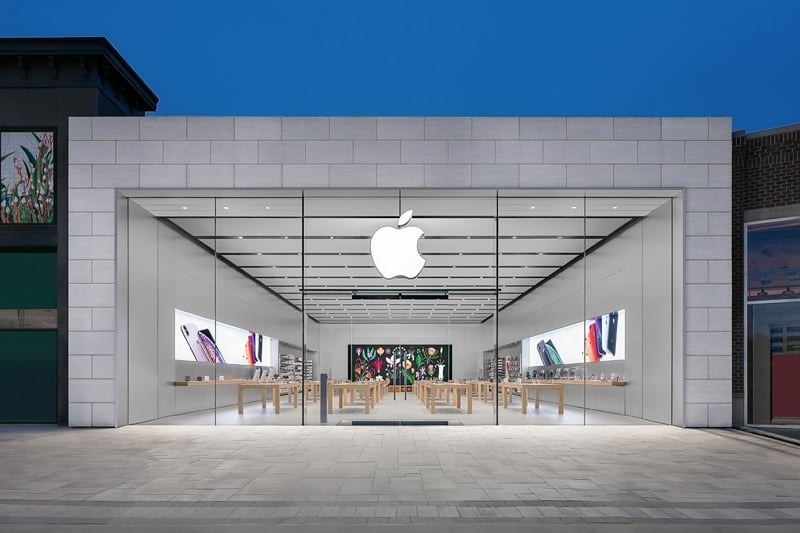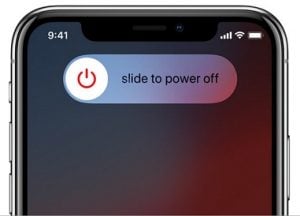
Las siguientes soluciones son útiles cuando la alarma de su iPhone no se apagará cuando se supone que debe hacerlo.
Este problema puede ser causado por una serie de problemas, pero las soluciones a continuación serán útiles independientemente de la razón por la que la alarma de su iPhone no funciona.
Comencemos con la solución más simple.
1. Reinicie tu iPhone
Un reinicio es una de las soluciones más comunes que puede usar para solucionar pequeños problemas con la alarma de iPhone cuando no funciona.
Para reiniciar su iPhone, puede mantener presionado el botón de encendido o el botón de encendido y el volumen hacia abajo hasta que aparezca el control deslizante para encender. Arrastre el control deslizante para apagar el iPhone y luego presione el botón de encendido nuevamente para volver a encender el dispositivo.
2. Eliminar y recrear la alarma
Es posible que su alarma no se apague si no creó la alarma correctamente. También es posible que la alarma haya funcionado por un tiempo y luego se haya detenido debido a un problema de falla o compatibilidad.
Para verificar, abra la aplicación del reloj y luego toque la pestaña de alarma. Luego puede deslizar a la izquierda para eliminar las alarmas o tocar «Editar» y luego tocar el menos rojo que parece localizar el botón «Eliminar».
Luego toque el botón Plus en la esquina superior derecha de la aplicación del reloj para crear una nueva alarma.
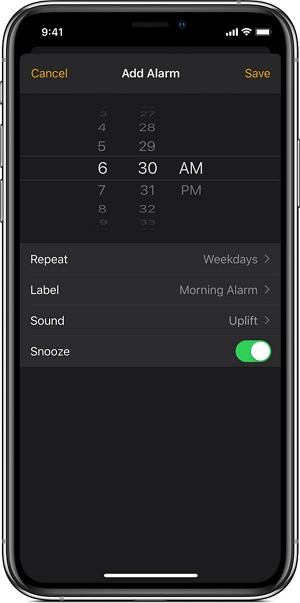
3. Use solo una aplicación de reloj
Si tiene más de una aplicación de alarma, puede experimentar problemas con las alarmas que se disparan cuando lo necesite. Puede ser más útil usar la aplicación Reloj del iPhone o deshabilitarla por completo si elige una solución de terceros.
Pero si elige usar una aplicación de terceros, tenga en cuenta que estas aplicaciones de alarma pueden no integrarse correctamente en el iPhone como lo es la aplicación de reloj incorporada. Por ejemplo, es posible que deba mantener la aplicación abierta para que suene el sonido de la alarma o es posible que no pueda ajustar el volumen del timbre en la configuración del dispositivo.
Si está utilizando una aplicación de terceros y no escucha el anillo de alarma, abra la aplicación y luego use los botones de volumen para subir el volumen. Asegúrese de que el volumen sea lo suficientemente alto como para ser escuchado.
Pero si deshabilita las aplicaciones de terceros y aún tiene problemas con la alarma, elimine la aplicación por completo, reinicie el dispositivo y luego reinstale la aplicación para que vuelva a intentarlo.
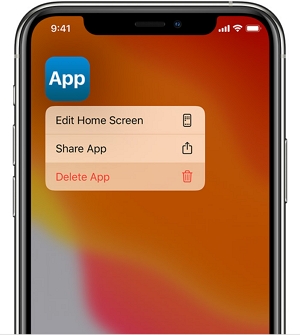
4. Actualiza tu iOS
También puede experimentar este y muchos otros problemas con la alarma del iPhone si su dispositivo ejecuta una versión obsoleta de iOS.
Para actualizar el dispositivo, vaya a Configuración> General> Actualización de software. También puede conectar el iPhone a la computadora y actualizarlo a través de iTunes.
Read more: 9 Consejos Efectivos para Solucionar el Problema de «Auriculares de iPhone No Funcionan»
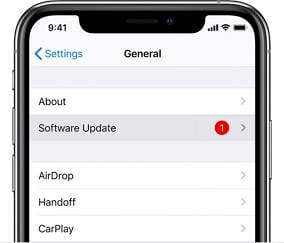
5. El problema puede ser causado por la función de la hora de acostarse
La función de la hora de acostarse está destinada a ayudar a las personas que tienen problemas de ciclo de sueño a acostar y despertarse con un patrón consistente. Si está utilizando esta función, un error menor que lo está afectando puede interferir con la función adecuada de la alarma.
Abra la aplicación del reloj y luego deshabilite la «hora de dormir» para crear una alarma estándar.
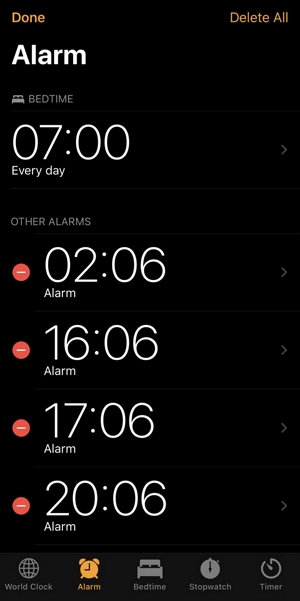
6. Use Fixgo para solucionar el problema sin pérdida de datos
Si incluso después de actualizar la versión de iOS en su dispositivo, aún no puede hacer que funcione las alarmas, recomendamos intentar reparar su sistema iOS. La mejor manera de hacerlo es usar itooltab fixgo para actualizar el sistema iOS.
Esta herramienta de reparación del sistema iOS está diseñada para solucionar este y muchos otros problemas del sistema iOS y evitar la pérdida de datos en su iPhone o iPad. También es muy fácil de usar y altamente efectivo.
Solo necesita conectar el iPhone a la computadora para solucionar más de 200 de los problemas del sistema iOS más comunes.
Aquí hay un desglose de ese proceso para ayudarlo a arreglar el sistema iOS en su iPhone:
Paso 1: instale Fixgo en su computadora.
Descargar para ganar
Descargar para Mac
Paso 2: Ábrelo y luego seleccione «Modo estándar» en la ventana principal. Conecte el iPhone a la computadora y haga clic en «Se arregle ahora» para comenzar.
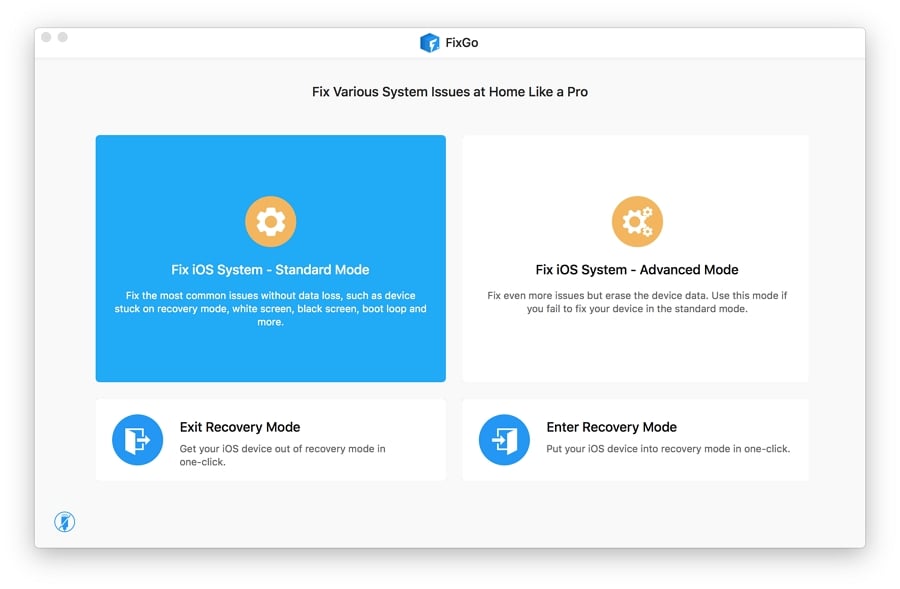
Paso 3: haga clic en «Descargar» para comenzar a descargar el firmware necesario para reparar el dispositivo.
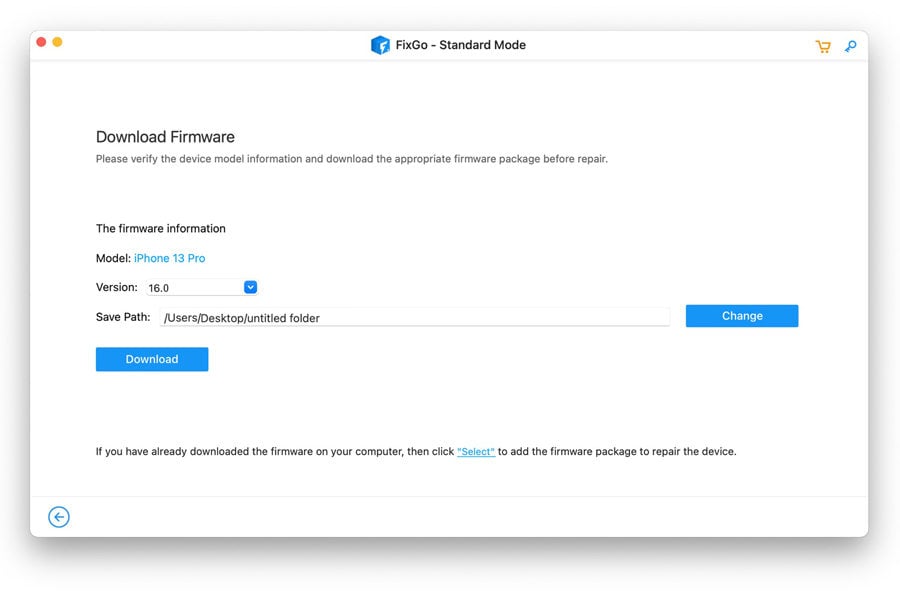
Paso 4: Tan pronto como se complete la descarga, simplemente haga clic en «Reparar ahora» y Fixgo comenzará a arreglar el dispositivo. Cuando se completa el proceso de reparación, el dispositivo se reiniciará en modo normal.
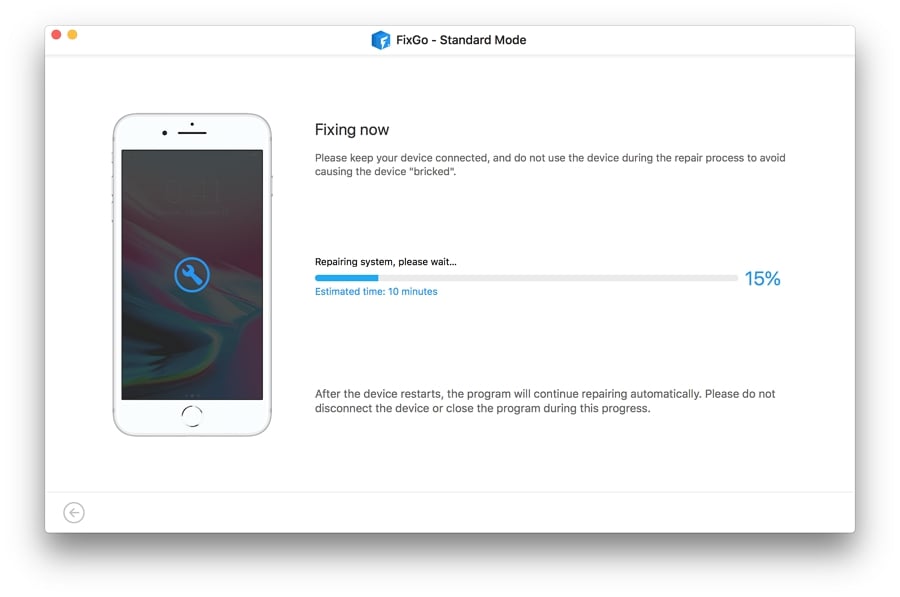
7. Restaurar su iPhone a la configuración de fábrica
Restaurar su iPhone a la configuración de fábrica también es una buena manera de solucionar estos problemas con el dispositivo iOS. El restablecimiento de la fábrica de su dispositivo es una buena solución, ya que solucionará cualquier problema de software.
Esta solución es especialmente útil si el dispositivo es jailbroken, ya que hay muchos ajustes de jailbreak que pueden interferir con la función de las alarmas.
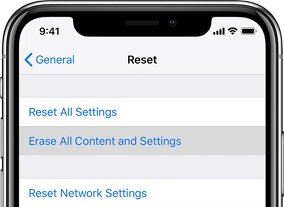
8. Puede ser un problema de hardware
Si ninguna de las soluciones anteriores ha funcionado para resolver el problema, entonces esto es más probable que sea un problema de hardware que un problema de software.
La forma más fácil de averiguar si este es un problema de hardware es tratar de determinar si el dispositivo sufrió algún daño físico en algún momento del pasado reciente. ¿Dejaste caer el dispositivo? ¿Cayó en líquido?
Si hay daños físicos, deberá llevar el dispositivo a la barra geniosa más cercana o Apple Store para arreglarlo. Los técnicos podrán asesorarlo sobre el mejor curso de acción.